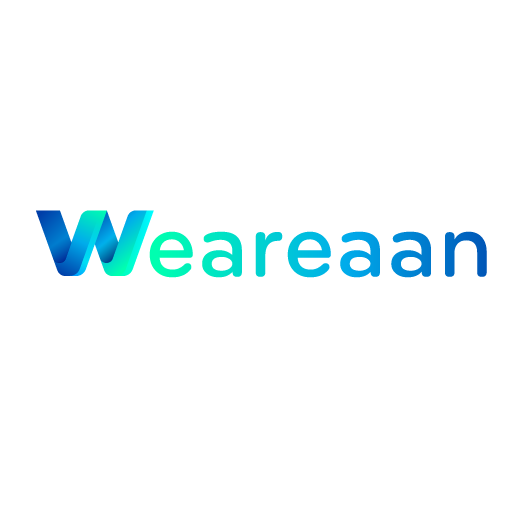RAM của máy tính là một trong những bộ phận quyết định tốc độ nhanh hay chậm của ứng dụng, phần mềm. Nếu máy có bộ nhớ RAM lớn và nhanh thì sẽ giúp tốc độ xử lý nhanh chóng và ngược lại. Do đó, việc giải phóng RAM là thực sự cần thiết, giúp khắc phục tình trạng chậm máy. Dưới đây là một số cách giải phóng RAM mà weareaan.com muốn giới thiệu.
1. RAM là gì?
RAM là tên viết tắt của Random Access Memory – bộ nhớ truy xuất ngẫu nhiên. Dữ liệu trên RAM được lưu trên từng ô nhớ với các địa chỉ khác nhau nhưng thời gian đọc và ghi dữ liệu trên cùng một ô nhớ là bằng nhau. Khi mở một phần mềm, dữ liệu được truyền tải từ ổ đĩa cứng lên RAM và truyền vào CPU sau đó lại lưu ngược lại ở ổ cứng.
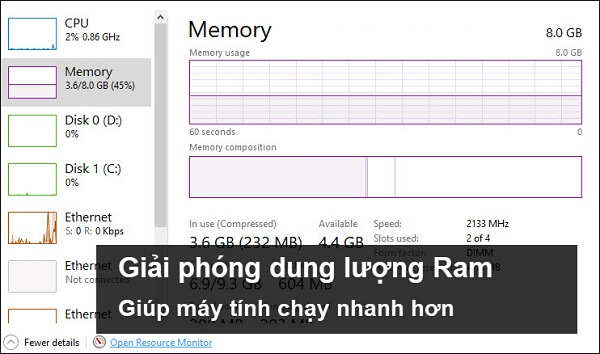
Cấu tạo của RAM gồm:
- Bo mạch: là bảng mạch bao gồm các thành phần của RAM
- Vi xử lý: Các hoạt động bộ nhớ của SDRAM được đồng bộ hóa với vi xử lý nahwfm đơn giản hóa giao diện điều khiển.
- Ngân hàng bộ nhớ: thành phần của các mô – đun lưu trữ dữ liệu.
- Chip SPD: chứa thông tin về loại bộ nhớ, kích thước, tốc độ và thời gian truy cập.
- Bộ đếm: theo dõi các địa chỉ để cho phép truy cập cụm tốc độ cao.
Cơ chế hoạt động của RAM dùng để phối hợp với bộ nhớ máy tính điều khiển, truy cập và sử dụng dữ liệu.
RAM được chia làm hai loại: SRAM (RAM tĩnh) và DRAM (RAM động).
2. Tổng hợp các cách giải phóng RAM
Hướng dẫn một số cách giải phóng RAM
Gỡ bỏ những chương trình khi khởi động
Bước 1:
Truy cập Start => All programs để gỡ bỏ bất kỳ phần mềm nào không cần thiết.
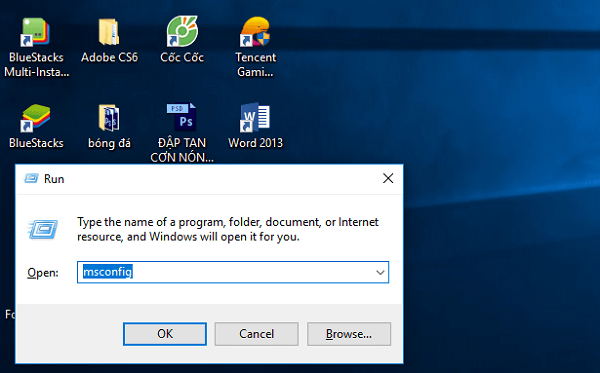
Bước 2:
Windows 10 nhập lệnh MSCONFIG để tìm kiếm. Các Windows khác nhập MSCONFIG.EXE.
Thẻ startup cọn phần mềm nào được cấu hình hình khởi động cùng Windows. Đối với Win10 chọn Open Task Manager để kiểm tra. Các Win khác sẽ xuất hiện trong bảng startup.
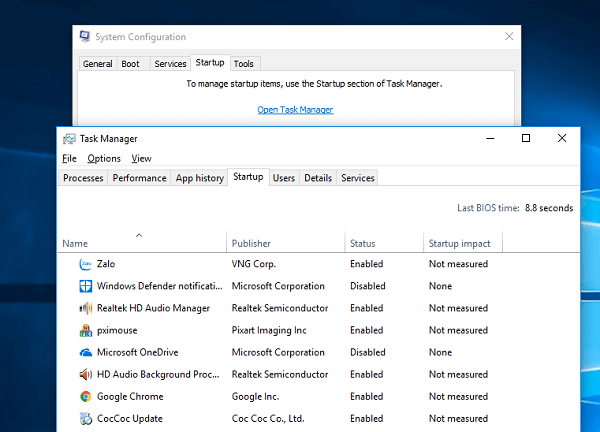
Bước 3:
Nhấn chọn Disabled để kiểm soát những phần mềm nào không cần thiết hoặc thiết lập để không chạy cùng Windows.
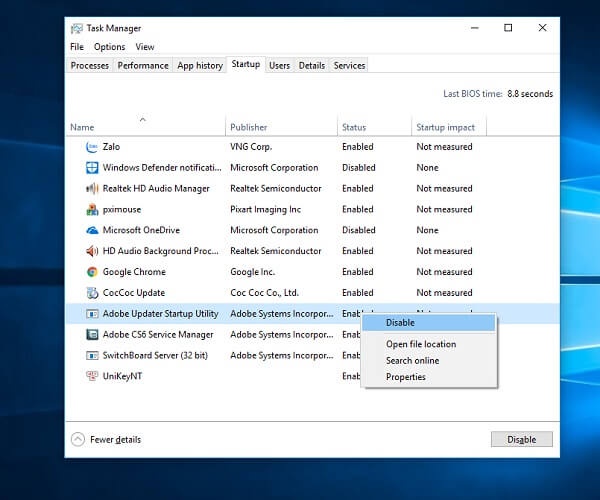
Quản lý các tiện ích Add – ons
Bước 1:
Tại Google Chrome, nhấn biểu tượng 3 gạch chọn CÀI ĐẶT và truy cập TIỆN ÍCH để kiểm tra.
Bước 2:
Những tiện ích không sử dụng đến nhấn vào biểu tượng THÙNG RÁC để xóa.
Vô hiệu hóa các dịch vụ không cần thiết để giải phóng RAM
Bước 1:
START nhập SERVICES.MSC để khởi động, lúc này sẽ hiện bảng danh sách các dịch vụ đang chạy.
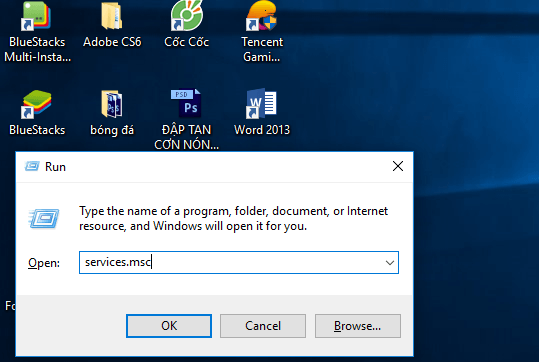
Bước 2:
Nhấn chuột phải vào từng ứng dụng và chọn PROPERTIES để tắt hoàn toàn dịch vụ.
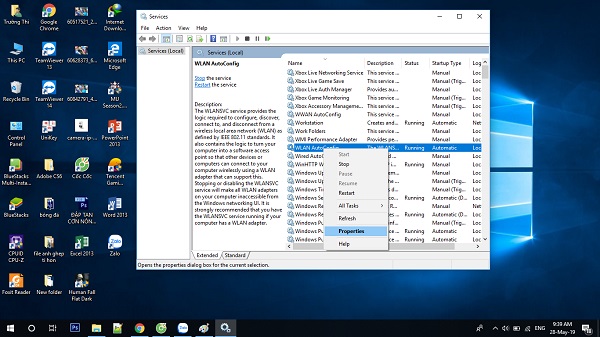
Bước 3:
Tại phần STARTUP TYPE nhấn chọn Disabled rồi chọn OK để hoàn thành vô hiệu các chương trình.
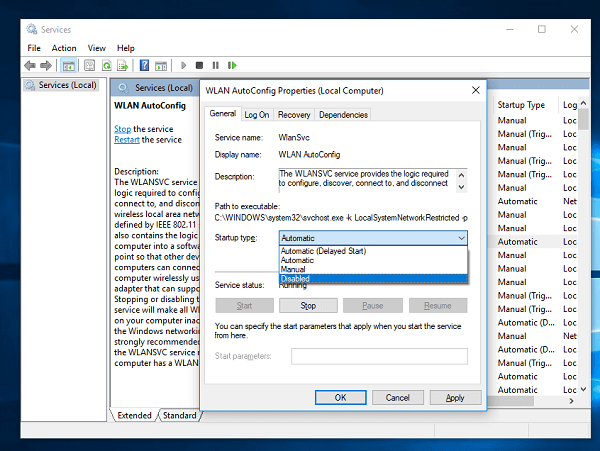
Giảm bớt yêu cầu phần cứng
Bước 1:
Tại Start nhập devmgmt.msc để khởi chạy Device Manager.
Bước 2:
Tại View chọn Resources by type để mở rộng bộ nhớ.
Tắt tính năng không cần thiết để giải phóng RAM
Nếu không thực sự cần thiết thì bạn tắt hết các tính năng điều này sẽ giúp tăng tốc RAM.
Nhấn chuột phải => Personalize => Theme và chọn Windows Classic.
Khởi động lại PC
Đây là một trong những thủ thuật đặc biệt hữu dụng bởi:
Bộ nhớ RAM sẽ tự động được làm sạch.
Các chương trình sẽ được thiết lập lại giúp dọn sạch các quy trình đang chạy, thủ phạm làm giảm tốc độ RAM.
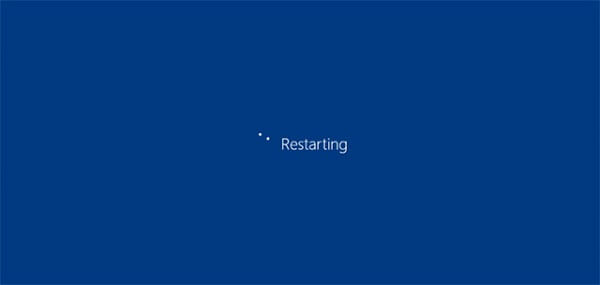
Quét phần mềm độc hại
Đây cũng là một cách giải phóng RAM vô cùng hiệu quả. Các phần mềm độc hại sẽ được chương trình diệt virus xử lý, khắc phục tình trạng hút cạn lượng RAM có sẵn.
Cài đặt thêm RAM
Tùy đặc thù công việc, nếu muốn chạy nhiều chương trình thì việc bổ sung RAM là hết sức cần thiết. Mặc dù tốn chi phí nhưng việc bổ sung này giúp hiệu suất được cải thiện rõ rệt.
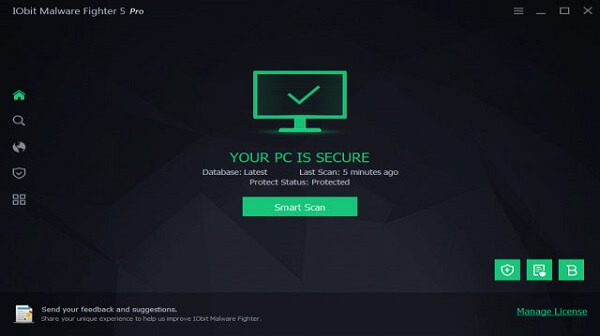
Xóa Pagefile khi tắt máy
Pagefile là một vùng của ổ cứng, khi tắt máy bộ nhớ RAM sẽ bị xóa nhưng Pagefile thì không. Do đó khi tắt máy tính, bạn cần xóa Pagefile để máy được chạy hiệu quả hơn.
Tắt System Restore
Bước 1:
Tại thành tìm kiếm, nhập từ khóa System Restore => Create a restore point.
Bước 2:
Chọn System Restore => Configure…=> Disable system protection => Chọn Apply và chọn Yes.
Trên đây là các cách giải phóng RAM giúp cải thiện tốc độ cho máy tính. Bạn hãy nên xem xét và thường xuyên vệ sinh laptop để đảm bảo hiệu suất làm việc được tốt nhất nhé!